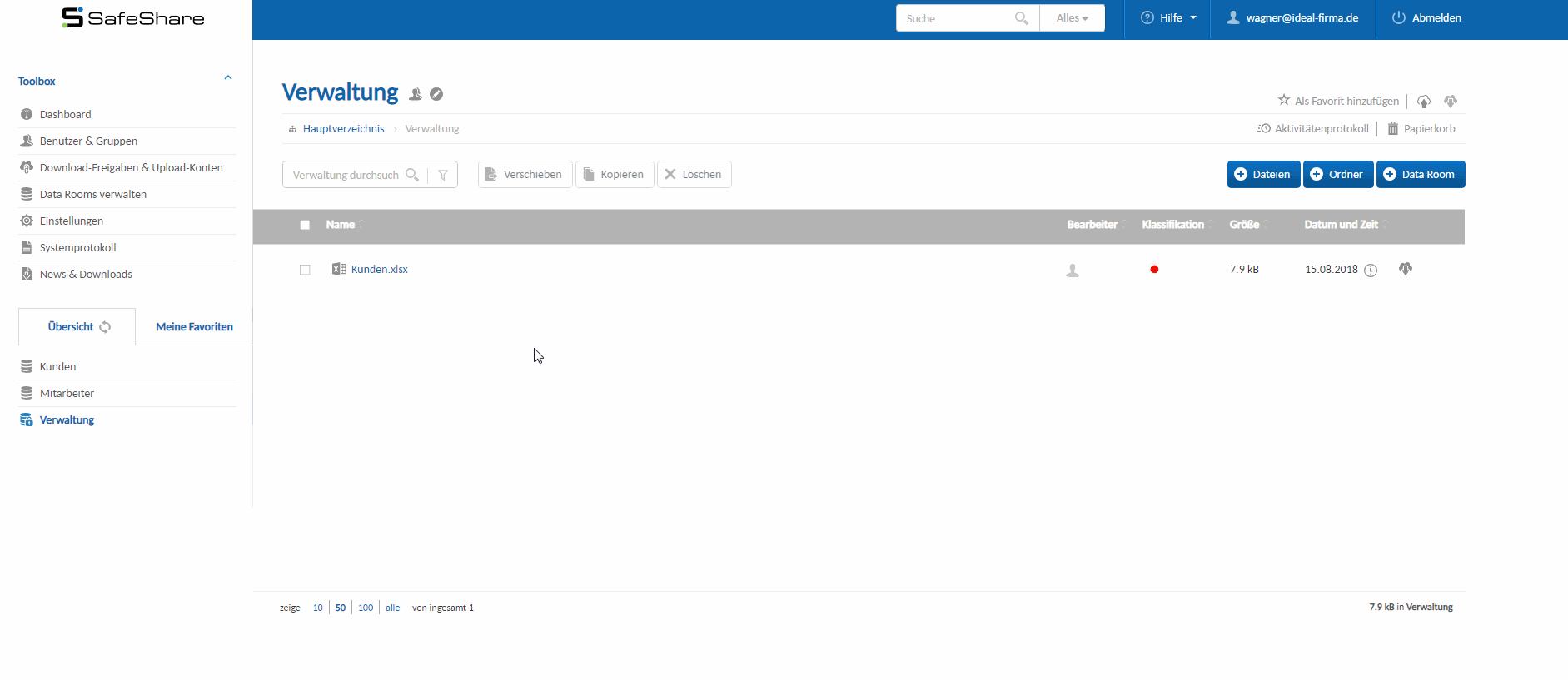Mit verschlüsselten Datenräumen arbeiten
Mithilfe der sogenannten Triple-Crypt® Technology können Dateien bereits vor dem Upload zu den SafeShare-Servern lokal auf dem Endgerät verschlüsselt werden. Diese Verschlüsselung führt dazu, dass nur berechtigte Benutzer, die im Besitz eines entsprechenden Entschlüsselungskennworts sind, diese Dateien wieder entschlüsseln können.
Um diese Funktionen nutzen zu können, muss zuerst von einem Konfigurationsmanager die Triple-Crypt® Technology global aktiviert werden. Anschließend kann ein Raum-Administrator die Triple-Crypt® Technology für seine Datenräume aktivieren. Die einzelnen Schritte sind in diesem Kapitel ausführlich erklärt.
Konzept der Triple-Crypt® Technology
Wie der Name schon nahelegt, werden sämtliche Daten, die im SafeShare Datenraum abgelegt werden, an drei Stellen verschlüsselt:
- auf dem Transportweg mittels SSL/TLS (Channel Encryption)
- zusätzlich bei der Speicherung in verschlüsselten Dateisystemen (Server Side Encryption)
- sowie optional clientseitig, um eine echte Ende-zu-Ende-Verschlüsselung zu realisieren (Local Encryption)
Triple-Crypt® Technology für SafeShare aktivieren
Die Triple-Crypt® Technology kann in den Einstellungen für den gesamten SafeShare Datenraum aktiviert werden. Sollte dieser Punkt nicht wählbar sein, wenden Sie sich bitte an Ihren Administrator, damit dieser die Funktion global aktivieren kann.
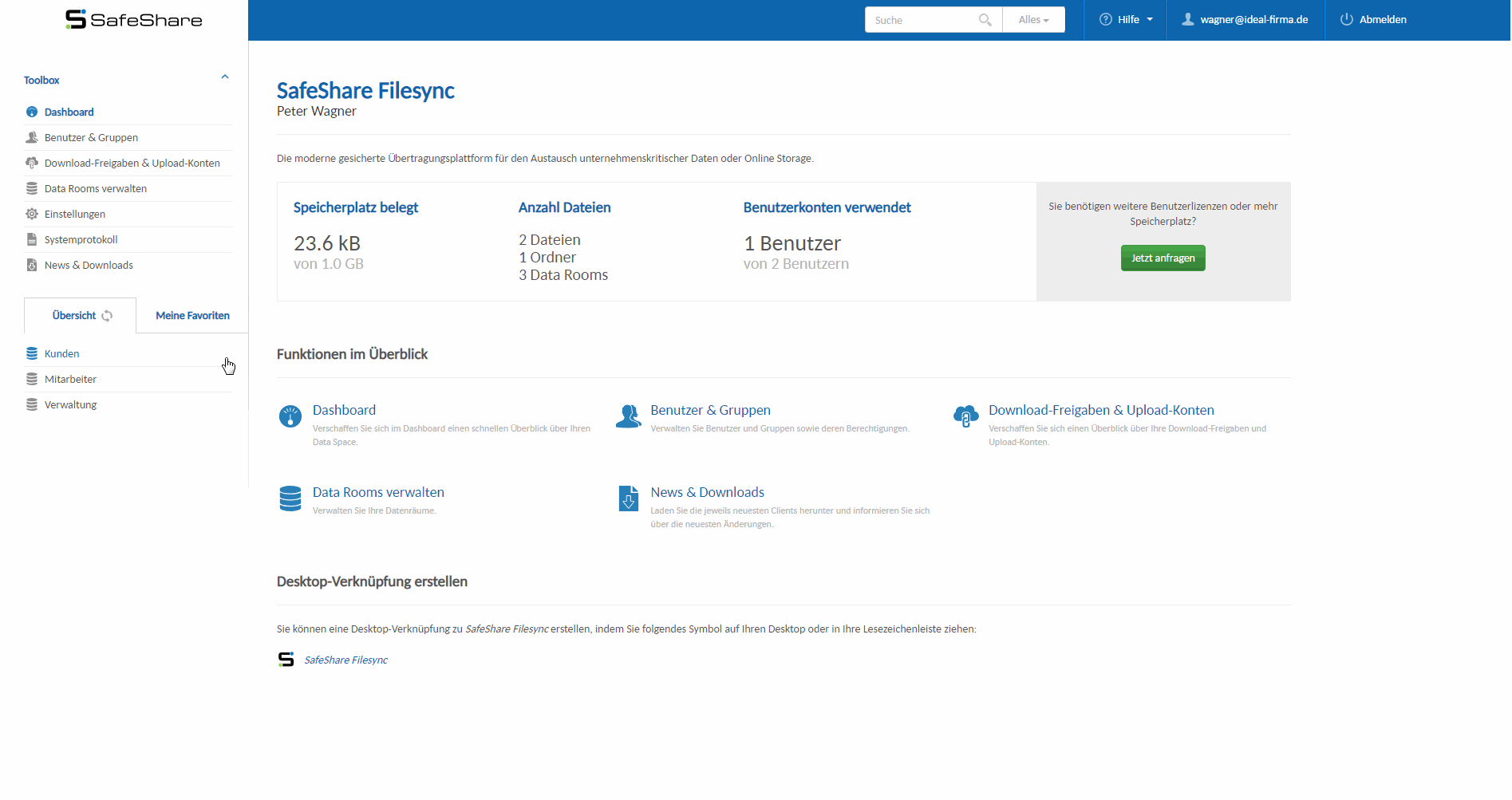
Triple-Crypt® Technology für einen Datenraum aktivieren
Nachdem Sie einen Datenraum erstellt haben, können Sie diesen mit der Triple-Crypt® Technology verschlüsseln.
Bitte beachten Sie dabei, dass Sie zuerst die Funktion aktivieren müssen, bevor Sie Dateien hochladen oder untergeordnete Datenräume erstellen. Sollten Sie bereits Dateien hochgeladen oder untergeordnete Datenräume angelegt haben, ist eine nachträgliche Aktivierung der Triple-Crypt® Technology für diesen Datenraum nicht mehr möglich.
Wenn Sie die Triple-Crypt® Technology für einen Datenraum aktivieren, besteht die Möglichkeit eine zusätzliche Entschlüsselungsmethode per System-Notfallkennwort oder Raum-Notfallkennworteinzustellen. Diese Notfallkennwörter sind notwendig, falls ein Benutzer das Entschlüsselungskennwort vergessen sollte. Falls Sie Kein Notfallkennwort verwenden auswählen, können unter Umständen wichtige Dateien nicht mehr entschlüsselt werden und somit verloren gehen.
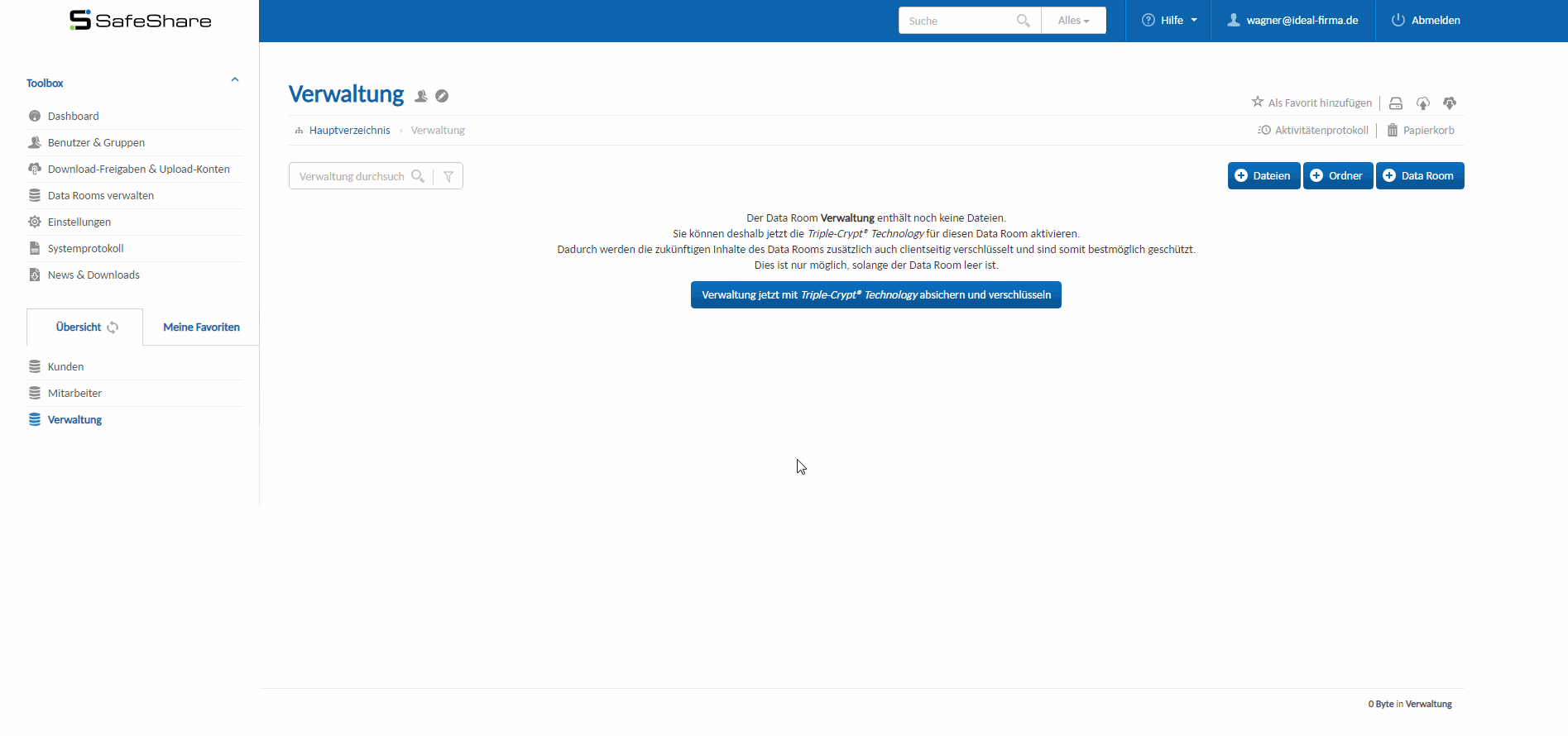
Wichtig: Die oberste Datenraum-Ebene bestimmt die Verschlüsselung aller untergeordneten Datenräume. Ist also der oberste Datenraum verschlüsselt, werden alle untergeordneten Datenräume ebenfalls verschlüsselt. Ist der oberste Datenraum nicht verschlüsselt, sind auch alle untergeordneten Datenräume nicht verschlüsselt.
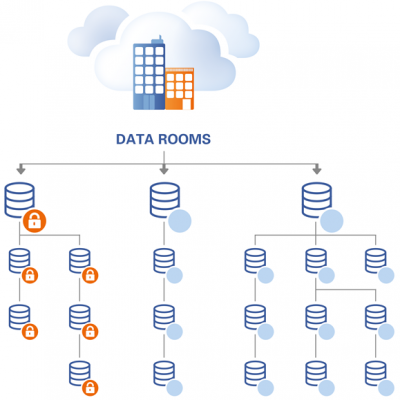
Einschränkungen für verschlüsselte Datenräume
Entschlüsselungskennwort erstmals festlegen
Sobald die Triple-Crypt® Technology für SafeShare aktiviert wurde, muss jeder Benutzer ein eigenes Entschlüsselungskennwort festlegen.
Wenn Sie ein Entschlüsselungskennwort festlegen wollen, gehen Sie wie folgt vor:
- Klicken Sie auf Entschlüsselungskennwort festlegen...
- Geben Sie Ihr Entschlüsselungskennwort ein.
- Abschließend klicken auf Weiter, um Ihr Schlüsselpaar zu generieren.
Das Entschlüsselungskennwort muss 8 Zeichen lang sein, sowie jeweils mindestens einen Groß- und Kleinbuchstaben, ein Sonderzeichen sowie eine Ziffer enthalten.

Dateien in einen verschlüsselten Datenraum hochladen
Um eine Datei hochzuladen, klicken Sie im Datenraum auf folgende Schaltfläche:
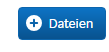
Im darauffolgenden Fenster klicken Sie entweder auf die Schaltfläche Dateien auswählen... oder Sie legen per Drag&Drop die Datei in das Fenster ab. Anschließend können Sie noch eine Anmerkung hinzufügen, ein Ablaufdatum festlegen sowie die Klassifikation der Datei bestimmen.
Damit andere Benutzer des Datenraums die Dateien entschlüsseln können, benötigen diese einen Dateischlüssel. Dieser wird automatisch generiert, wenn Sie auf Verschlüsselte Dateien für alle berechtigten Benutzer jetzt verwendbar machen klicken.
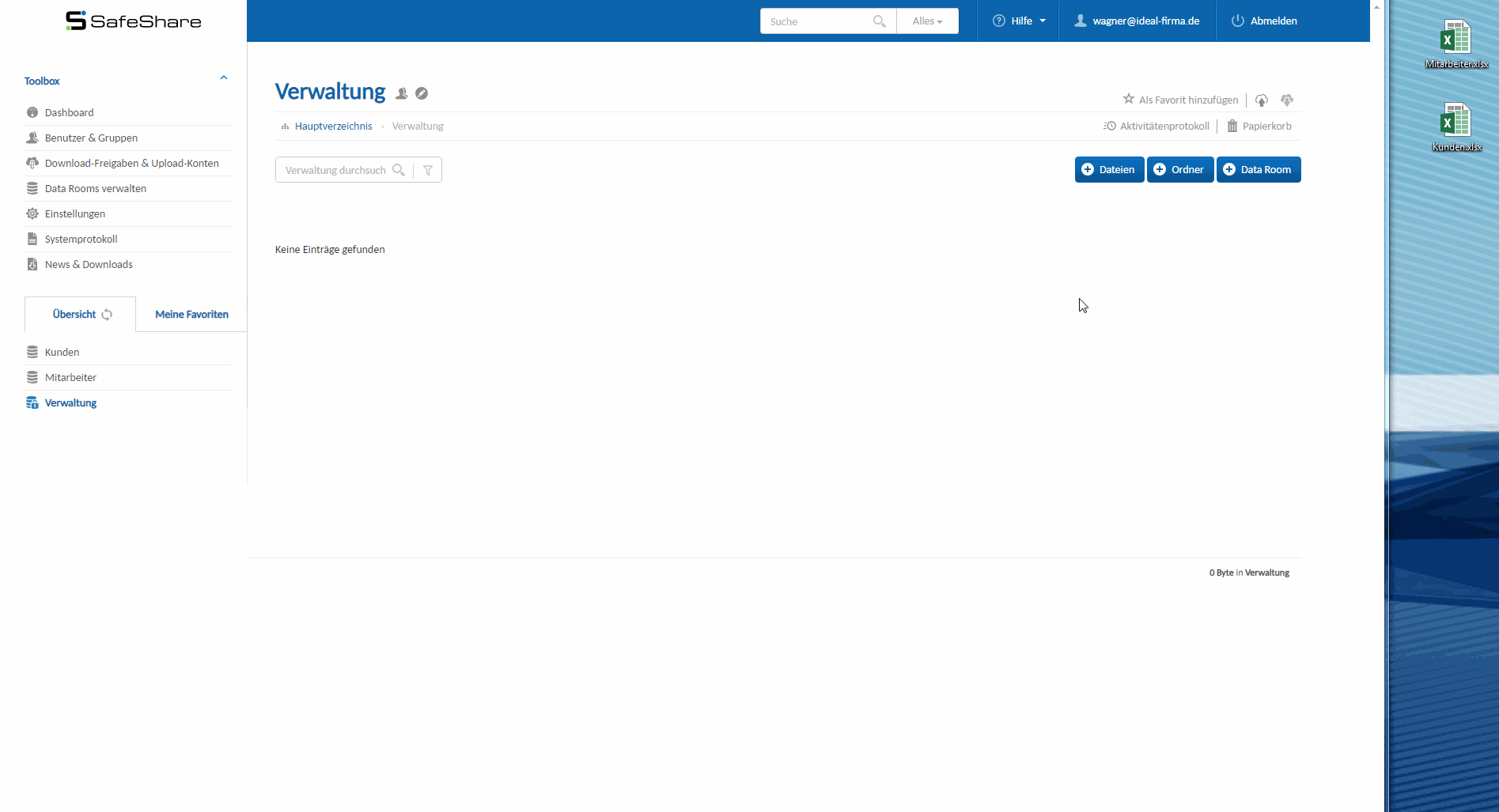
Dateien aus einem verschlüsselten Datenraum herunterladen
Um eine Datei herunterzuladen, klicken Sie auf die gewünschte Datei. Im darauffolgenden Fenster müssen Sie Ihr Entschlüsselungskennwort eingeben und mit Weiter bestätigen. Abschließend startet der Download-Prozess automatisch.
Falls Sie Ihr Entschlüsselungskennwort vergessen haben, besteht die Möglichkeit die Datei per System-Notfallkennwort oder Raum-Notfallkennwort zu entschlüsseln, falls Sie eines dieser beiden Verfahren vorab aktiviert haben.
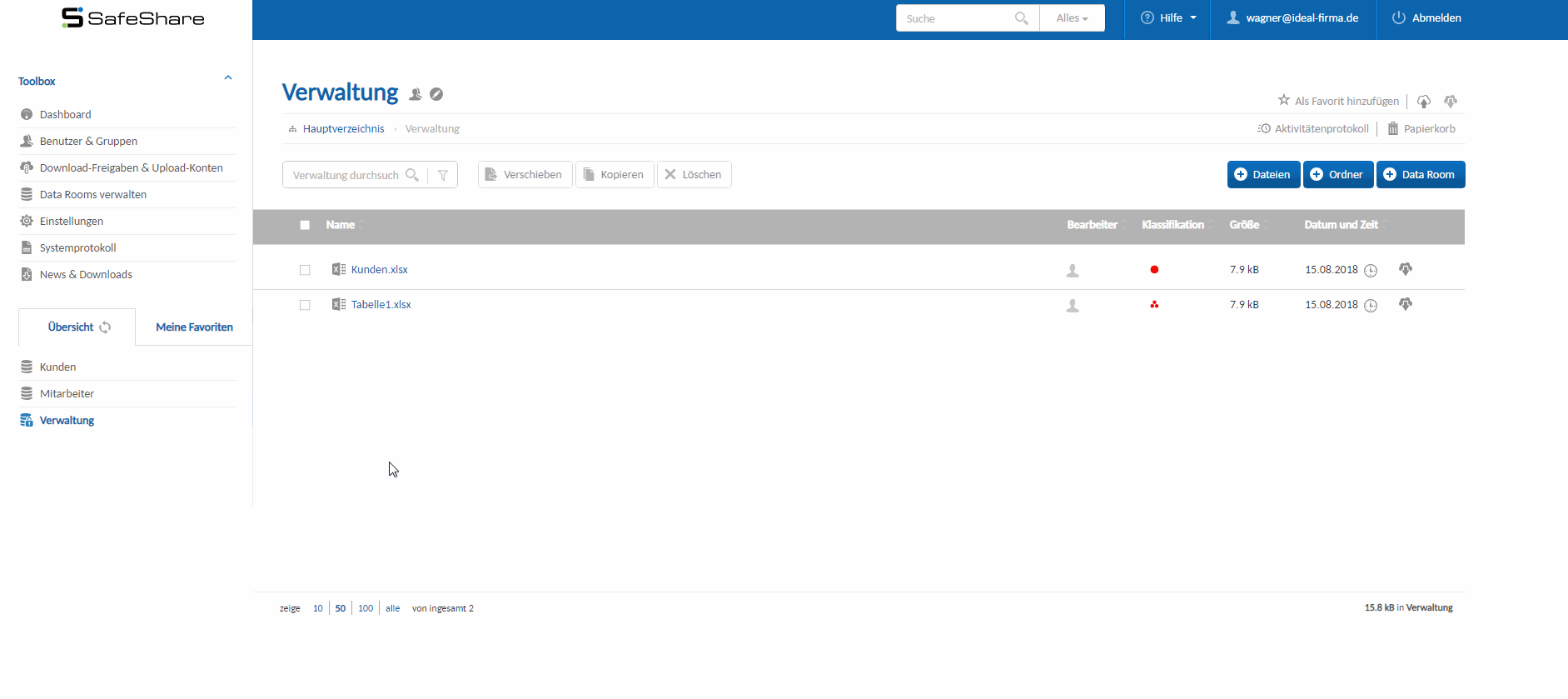
Entschlüsselungskennwort ändern/neu festlegen
Wenn Sie das Entschlüsselungskennwort ändern und ein neues Entschlüsslungskennwort festlegen möchten, gehen Sie wie folgt vor:
- Klicken Sie auf Entschlüsselungskennwort löschen.
- Bestätigen Sie die Sicherheitsabfrage, indem Sie den Haken setzen und auf Ja, mein Entschlüsselungskennwort löschen klicken.
- Im Anschluss können Sie ein neues Entschlüsselungskennwort festlegen oder auf Abbrechen klicken und ohne Entschlüsselungskennwort weiterarbeiten.
Nach dem Löschen werden Sie in keinem clientseitig verschlüsselten Datenraum mehr die Möglichkeit haben, Dateien herunterzuladen und zu entschlüsseln. Es gibt möglicherweise clientseitig verschlüsselte Dateien, auf die nur Sie Zugriff haben (beispielsweise in Räumen, die Sie allein verwenden). Diese Dateien werden unwiderruflich gelöscht!
Damit Sie wieder Zugriff auf clientseitig verschlüsselte Dateien haben, muss ein anderer Benutzer des verschlüsselten Datenraums auf die Schaltfläche Verschlüsselte Dateien für alle berechtigten Benutzer jetzt verwendbar machen klicken.
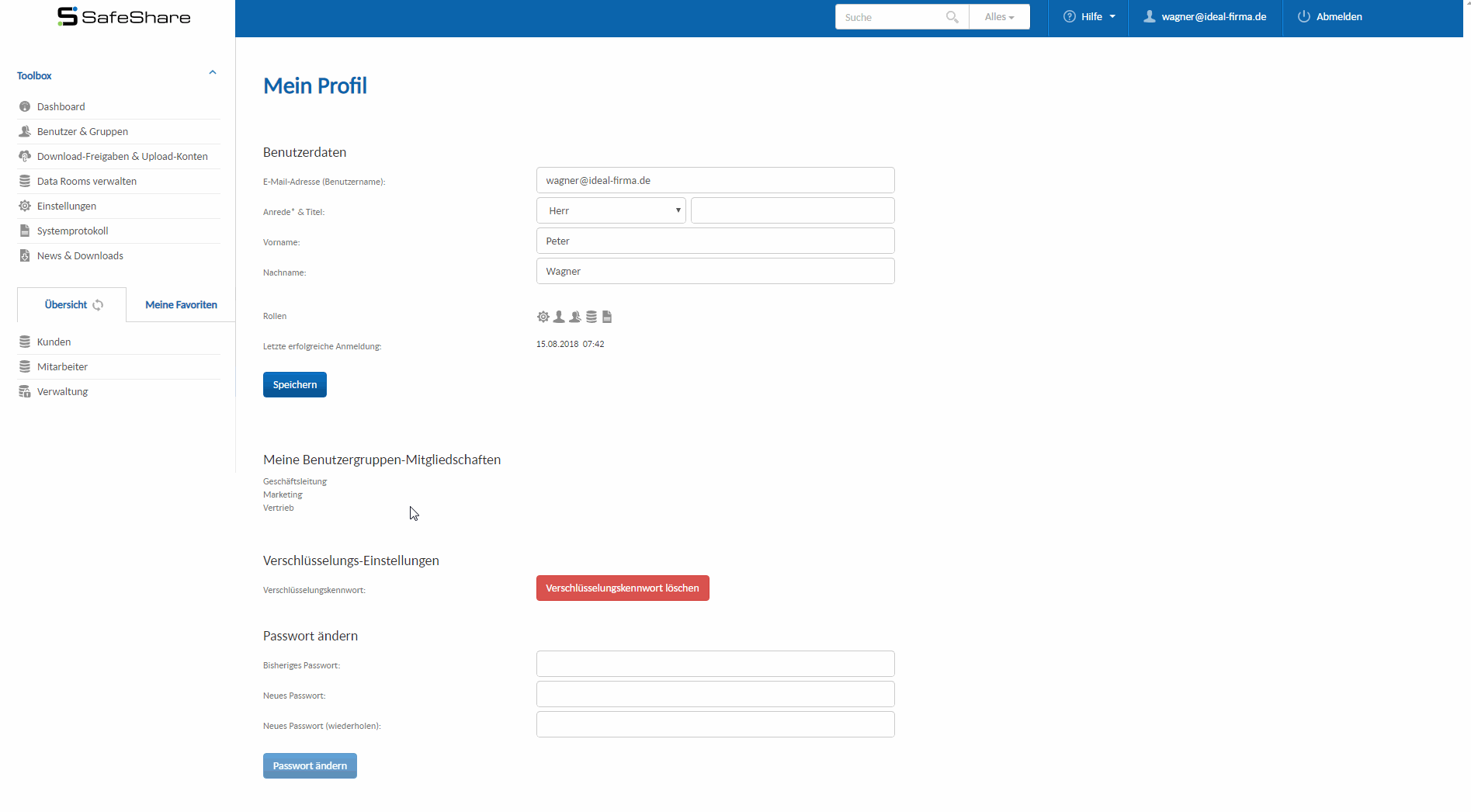
Generierung von Dateischlüssel
Wenn Sie auf bereits vorhandene Dateien in einem verschlüsselten Datenraum zugreifen möchten, aber erst im Nachhinein das Verschlüsselungskennwort festgelegt haben, dann muss Ihnen zuerst ein andere Benutzer des verschlüsselten Datenraums den Zugriff erteilen.
Als Alternative könnten Sie Ihr System-Notfallkennwort oder Ihr Raum-Notfallkennwort zur Entschlüsselung der Datei eingeben, falls Sie eines dieser beiden Verfahren aktiviert haben.